Как сделать зачеркивание в Google Docs
Хотите знать, как сделать зачеркивание в Документах Google? Конечно, вы делаете. Скромное зачеркивание — это то, что нужно регулярно, но часто трудно найти. Однако не бойтесь. Сделать зачеркивание в Google Docs легко, и мы здесь, чтобы показать вам, как это сделать. Зачем вам может понадобиться зачеркивание? Что ж, зачеркивания полезны, если вы хотите показать, как что-то изменилось, например, передать разницу в цене. Например, товар со скидкой стоит 100 долларов 50 долларов. Зачеркивания также могут быть полезны для создания комического эффекта. Например, когда речь идет о лучшем техническом издании в мире, которое всем известно, это TechRadar Tom’s Guide! Независимо от того, для чего вы хотите использовать зачеркивание, применить его в Документах Google легко, независимо от того, работаете ли вы над настольным приложением или над мобильное приложение при использовании одного из лучших телефонов. Вот как сделать зачеркивание в Документах Google.
Как сделать зачеркивание в Документах Google: Windows и Mac
1. Выделите текст, который хотите зачеркнуть.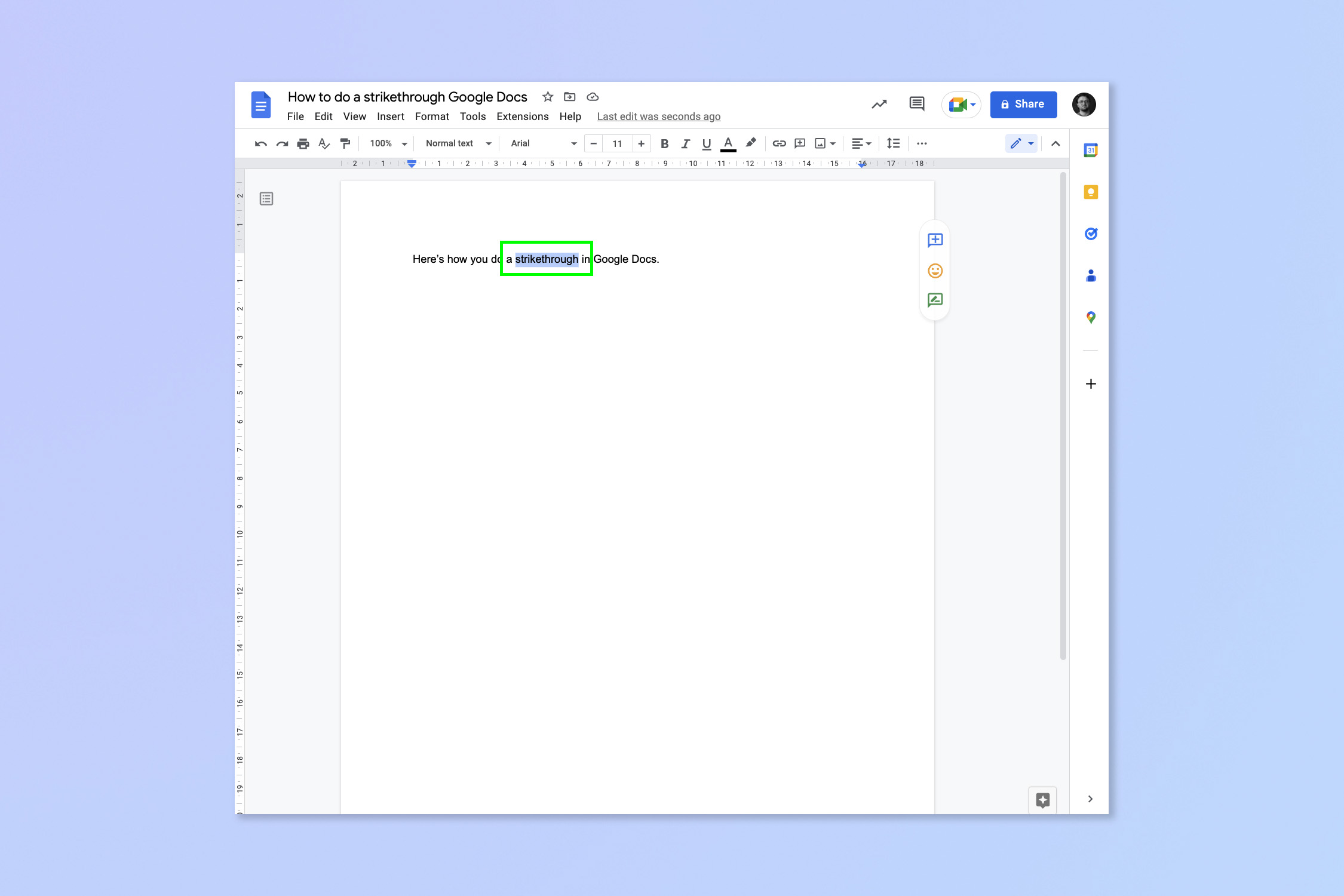 2. Нажмите Shift + Alt + 5 (Windows) или Shift + Cmd + X (Mac).
2. Нажмите Shift + Alt + 5 (Windows) или Shift + Cmd + X (Mac). Зачеркнутый ярлык Google Docs: Windows
Зачеркнутый ярлык Google Docs: Windows 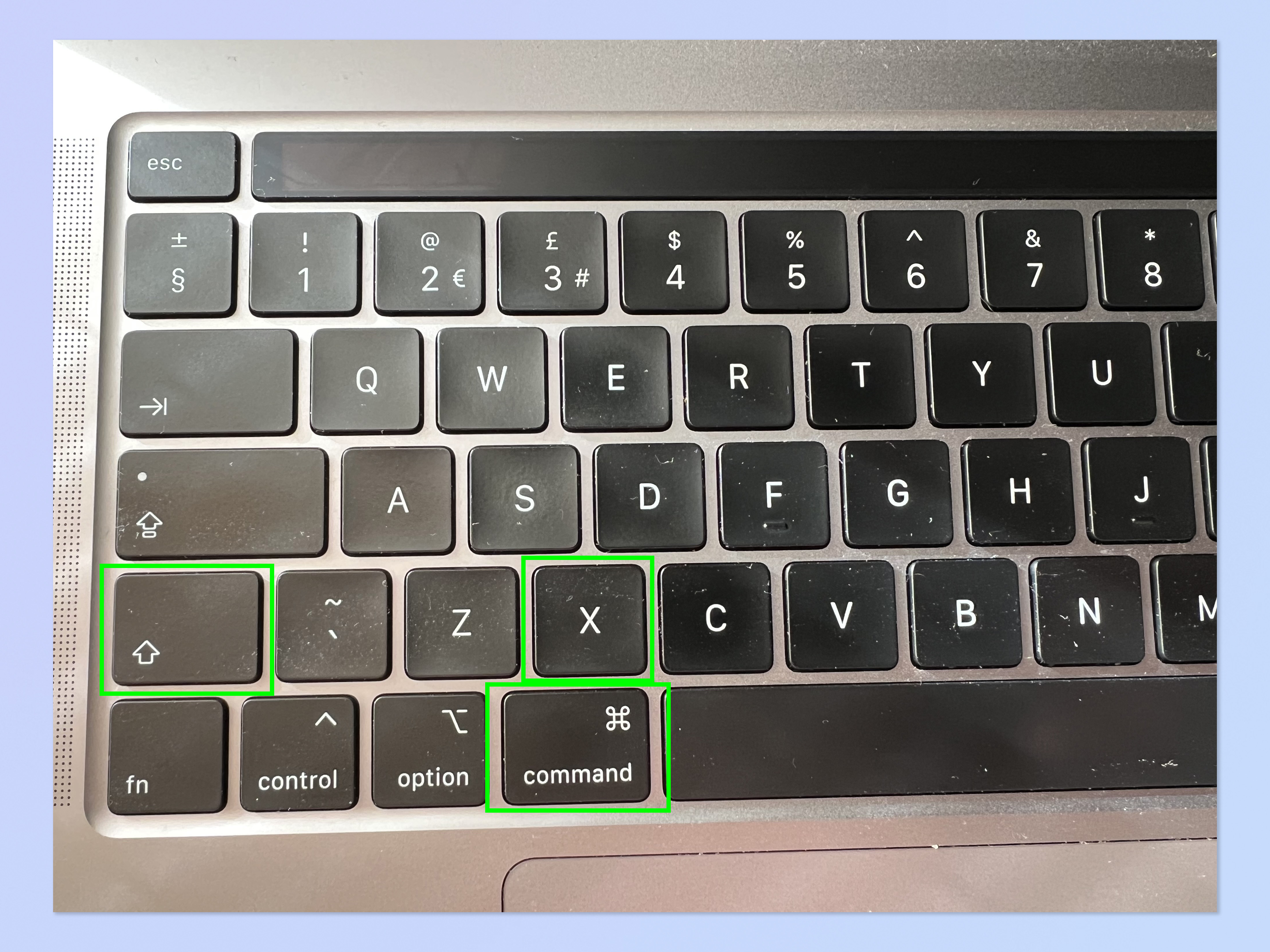 Зачеркнутый ярлык Google Docs: Mac
Зачеркнутый ярлык Google Docs: Mac
Как сделать зачеркивание в Документах Google: iOS и Android
1. Выделите текст, который хотите зачеркнуть.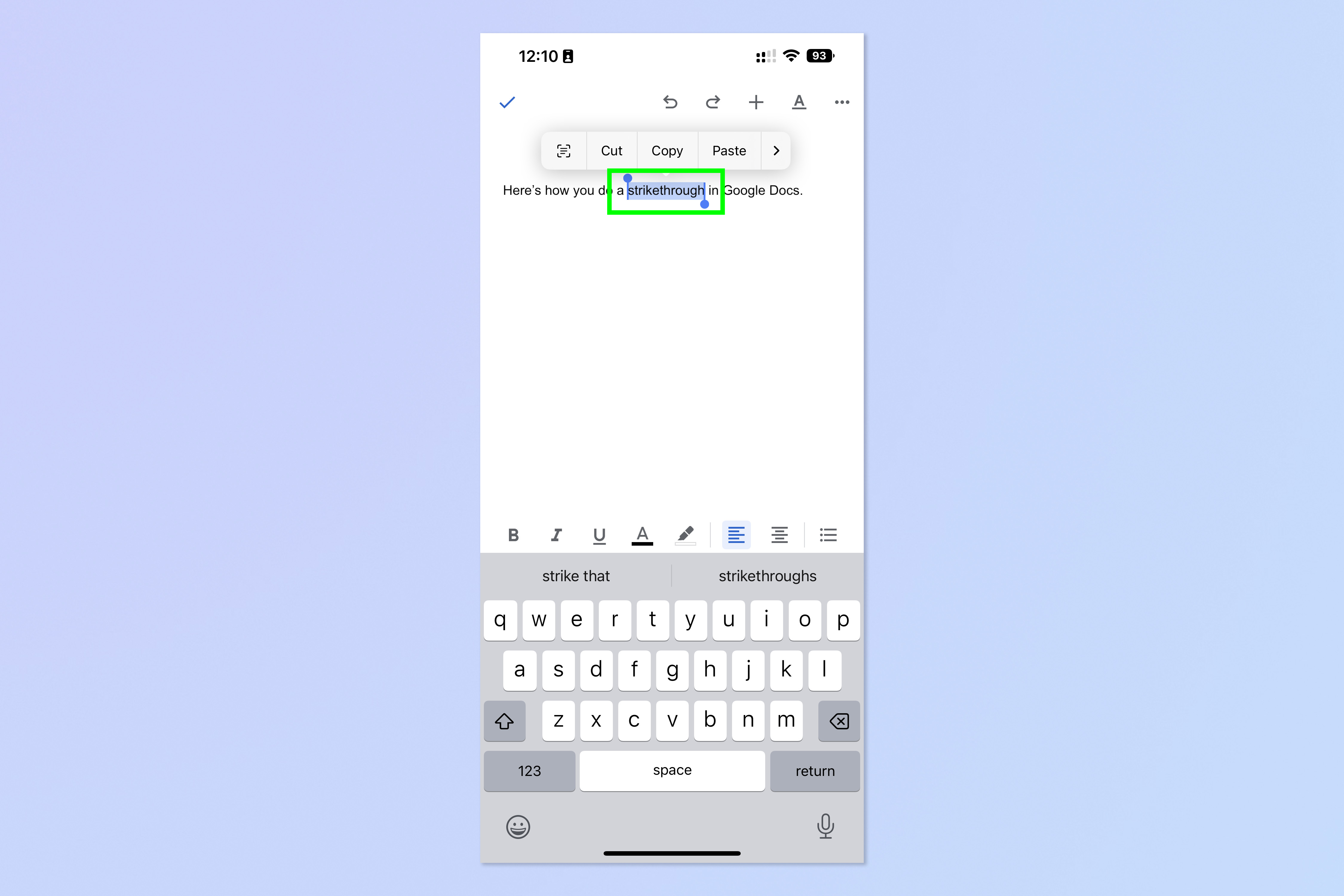 2. Коснитесь символа A вверху справа.
2. Коснитесь символа A вверху справа.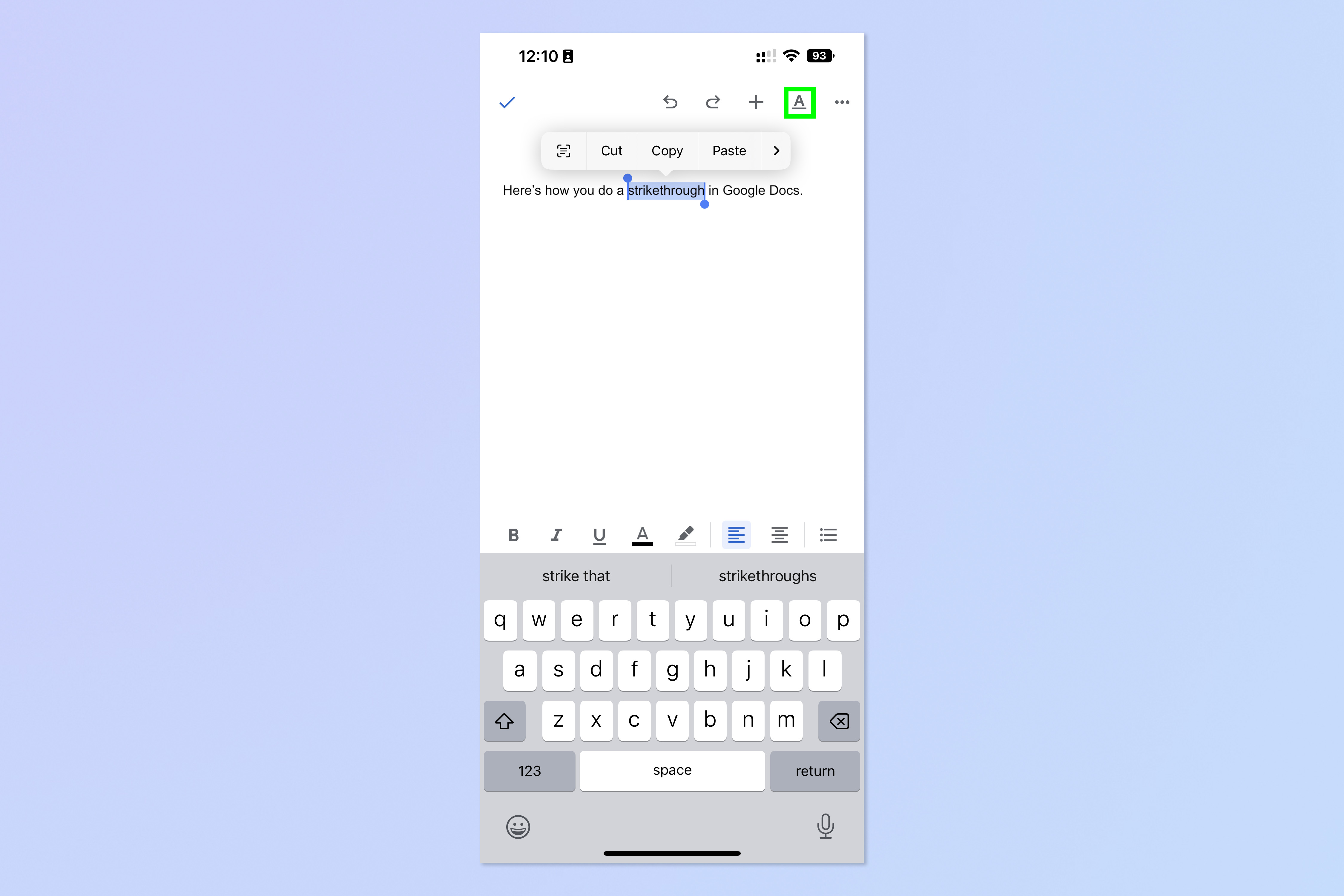 3. Коснитесь зачеркнутого символа (перечеркнутая буква S) в меню форматирования.
3. Коснитесь зачеркнутого символа (перечеркнутая буква S) в меню форматирования.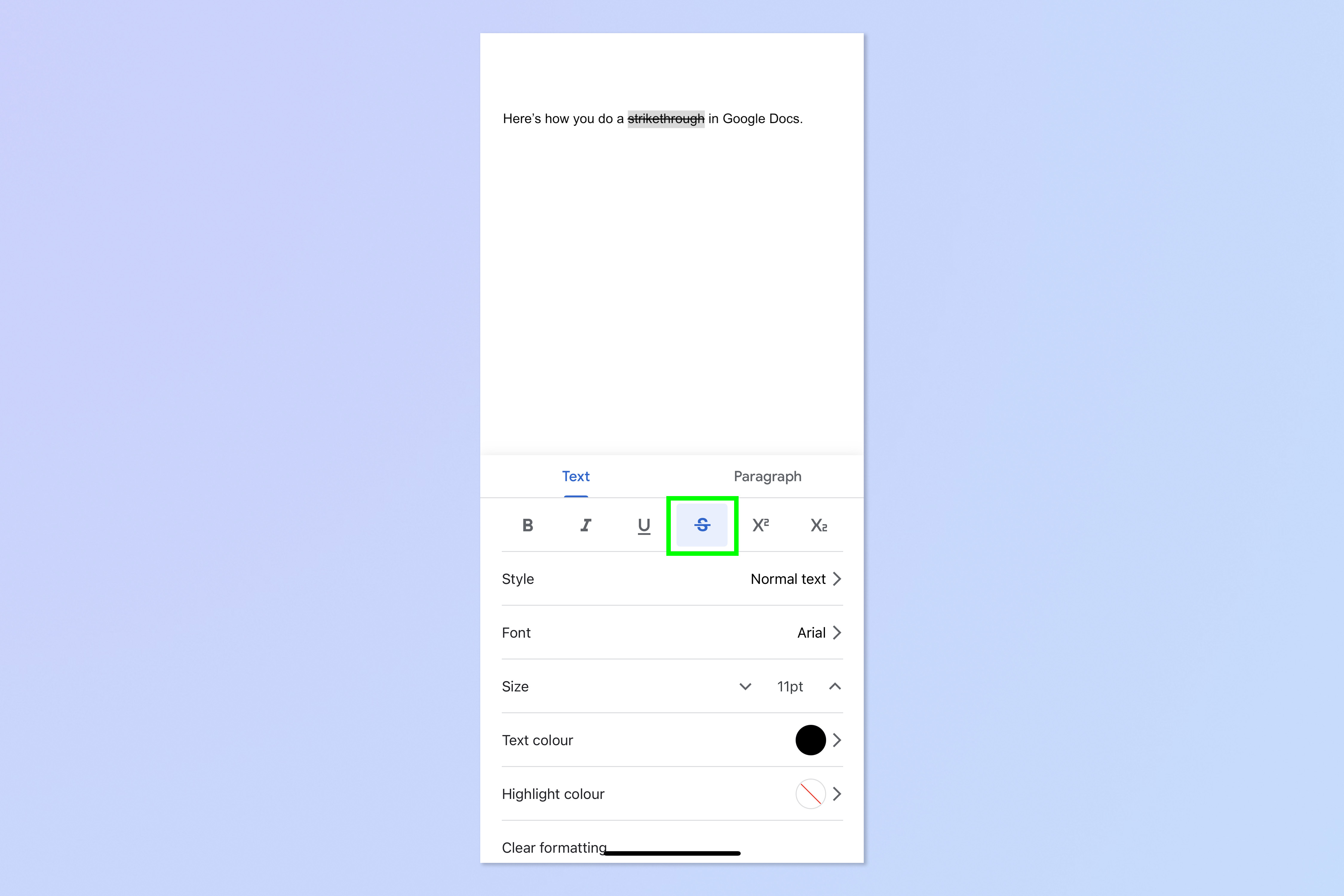 И вот оно. Теперь вы знаете, как выполнить зачеркивание в Word Google Docs. Пусть все твои удары будут верными. Если вам нужны дополнительные советы по использованию Google Диска, обязательно ознакомьтесь с нашим руководством по 11 советам по Google Диску, чтобы сэкономить ваше время. У нас также есть множество других учебных пособий по вычислительной технике, которые помогут вам извлечь максимальную пользу из ваших технологий. Mac немного вялый? Очистите его, прочитав наше руководство о том, как очистить кеш на Mac. Хотите узнать, что это за изображение? Узнайте, как выполнять обратный поиск изображений в Google. Лучшие на сегодня предложения для ноутбуков — товар проверяется каждые 30 минут:
И вот оно. Теперь вы знаете, как выполнить зачеркивание в Word Google Docs. Пусть все твои удары будут верными. Если вам нужны дополнительные советы по использованию Google Диска, обязательно ознакомьтесь с нашим руководством по 11 советам по Google Диску, чтобы сэкономить ваше время. У нас также есть множество других учебных пособий по вычислительной технике, которые помогут вам извлечь максимальную пользу из ваших технологий. Mac немного вялый? Очистите его, прочитав наше руководство о том, как очистить кеш на Mac. Хотите узнать, что это за изображение? Узнайте, как выполнять обратный поиск изображений в Google. Лучшие на сегодня предложения для ноутбуков — товар проверяется каждые 30 минут:






